، (اخبار رسمی): در دنیای امروز، با پیشرفت تلویزیونهای هوشمند و نیاز به بهرهبرداری کامل از قابلیتهای این دستگاهها، نصب فیلترشکن روی تلویزیون امری ضروری به نظر میرسد. این اقدام به منظور دسترسی به امکانات جهانی و عبور از محدودیتها صورت میگیرد. نحوه نصب فیلترشکن روی تلویزیون هوشمند را در این نوشتار خواهیم دید.
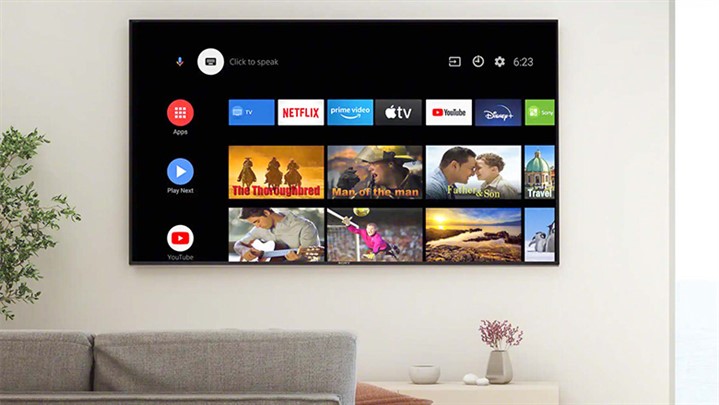
روش نصب فیلترشکن روی تلویزیونهای هوشمند
قبل از هر چیز باید مطمئن شوید که فیلتر شکنِ تلویزیون مورد نظرتان با دستگاه شما سازگاری دارد. تلویزیونهای هوشمند معمولاً از سیستمعاملهای مختلفی مانند Amazon Fire TV، Google Android TV و پلتفرمهای Google TV استفاده میکنند. بهتر است بر اساس سیستمعامل تلویزیون خود یا ترجیحات شخصیتان، یکی از روشهای زیر را انتخاب کنید.
1. نصب فیلتر شکن تلویزیون به کمک گوگل پلی
نصب و استفاده از VPN روی تلویزیونهای هوشمندی که از سیستم عامل اندروید برخوردارند بسیار آسان است. برای نصب VPN در این نوع تلویزیون، مراحل زیر را دنبال کنید:
• ابتدا تلویزیون را به اینترنت متصل کنید
• وارد گوگل پلی شوید
• کلمه "VPN" را جستجو کنید
• یکی از برنامههای نمایش داده شده را انتخاب و نصب کنید
• پس از نصب، برنامه را اجرا کرده و به یکی از سرورهای VPN متصل شوید
2. نصب فیلتر شکن تلویزیون بدون گوگل پلی
اگر تلویزیون هوشمند قدیمی دارید و گوگل پلی روی آن قابل استفاده نیست، میتوانید یکی از روشهای زیر را امتحان کنید:
استفاده از کابل اترنت
برای استفاده از کابل اترنت جهت نصب ویپیان مراحل زیر را دنبال کنید:
* برای ویندوز 10 در لپ تاپ:
• روی نوار استارت ویندوز کلیک کنید.
• به بخش "Open Network & Internet Settings" بروید.
• "Change adapter options" را انتخاب کنید.
• در صفحه باز شده، اتصالات و ارتباطات (Connections) نمایش داده شدهاند.
• روی فیلترشکن مورد نظرتان که پیشوند TAP دارد، کلیک راست و "Properties" را انتخاب کنید.
• در قسمت "Sharing"، گزینه "Allow other network users to connect through this computer’s Internet connection" را فعال کنید.
• در مرحله بعد از منوی کشویی "Ethernet" را انتخاب کنید.
توجه داشته باشید که بعد از آنکه به فیلترشکن متصل شدید، کابل اترنت را از لپتاپ به تلویزیون وصل کنید تا فیلترشکن به صورت خودکار در تلویزیون متصل شود.
* برای سیستم عامل مکینتاش (MacOS) مراحل زیر را دنبال کنید:
• در گوشه بالا، سمت چپ روی آیکون اپل کلیک کنید.
• وارد بخش "System Preferences" شوید و "Sharing" را انتخاب کنید.
• گزینه "Internet Sharing" را فعال کنید.
• اگر فیلترشکن با کابل به اینترنت وصل شده، گزینه "Ethernet" را از منوی کشویی انتخاب کنید. در غیر این صورت، گزینه "WiFi" به عنوان گزینه مورد تأیید نمایش داده میشود.
• در بخش "To computer using"، گزینه "Ethernet" را فعال کنید و به فیلترشکن متصل شوید.
با اتصال تلویزیون و دستگاه مک به وسیله کابل، تلویزیون به طور خودکار به فیلترشکن متصل خواهد شد. همچنین اگر نیاز دارید در مورد نحوه وصل شدن گوشی به تلویزیون مطالعه نمائید روی آن کلیک کنید.
اتصال به ویپیان بدون استفاه از کابل
در صورتی که تمایل دارید بدون کابل به وییان متصل شوید، مراحل زیر را دنبال کنید.
برای ویندوز 10 در لپ تاپ:
• با کلیک روی نوار استارت در ویندوز، منوی استارت را باز کنید
• به بخش "Open Network & Internet settings" بروید
• " hotspot" را فعال کنید
• در بخش "Share my Internet connection from"، گزینه "WiFi" را فعال کنید
• اگر نیاز به ویرایش SSID یا جزئیات دیگر در مورد شبکه دارید، روی "Edit" کلیک کنید و "Properties" را انتخاب کنید
• با کلیک راست روی نام فیلترشکن که با واژه TAP همراه است، و انتخاب "Properties"، اطلاعات لازم را در بخش "Sharing" پر کنید
• تیک گزینه "Allow other network users to connect through this computer’s internet connection" را بزنید
• از لیست کشویی شبکه ایجاد شده را انتخاب کنید
• به VPN متصل شوید
• تلویزیون و لپتاپ را به شبکه WiFi متصل کنید
• تلویزیون به طور خودکار به فیلترشکن وصل میشود
برای سیستم عامل مکینتاش (MacOS) مراحل زیر را دنبال کنید:
• روی آیکون اپل در گوشه سمت چپ دستگاه کلیک کنید و وارد "System Preferences" شوید
• "Share your connection" را پیدا و روی فیلترشکن مورد نظرتان کلیک کنید
• از گزینههایی که در بخش "To computers usingمیبینید، گزینه "WiFi" را انتخاب کنید
• ویپیانتان را متصل کنید
• تلویزیون و همینطور لپ تاپ را به WiFi متصل کنید. میتوانید تلویزیون را به هات اسپات لپتاپ وصل کنید.
3. نصب ویپیان با استفاده از آمازون فایر
اگر تصمیم دارید فیلترشکن را روی تلویزیونهای دارای سیستم عامل آمازون فایر (Amazon Fire) نصب کنید، میتوانید از فیلترشکنهایی مثل Surfshark یا NordVPN استفاده کنید. برای نصب و راهاندازی، مراحل زیر را دنبال کنید:
• یک فیلترشکن سازگار با تلویزیونتان را انتخاب کنید
• اگر تا به حال از این فیلترشکن استفاده نکردهاید، به سایت آن مراجعه و ثبت نام کنید و در صورت لزوم اشتراک تهیه کنید
• سپس در تلویزیونتان، به صورت مستقیم اپلیکیشن فیلترشکن را دانلود و نصب کنید
• بعد از نصب، اپلیکیشن را اجرا کرده و با استفاده از نام کاربری و رمز ورود به حساب کاربریتان وارد شوید
• در نهایت، میتوانید فیلترشکن را وصل کنید و از طریق تلویزیونتان به اینترنت با امنیت بیشتری دسترسی پیدا کنید. 4. نصب فیلترشکن روی روتر نکته مثبت در مورد نصب فیلترشکن روی روتر این است که همه دستگاههایی که به روتر متصل میشوند، میتوانند از فیلترشکن نصب شده بهره ببرند. البته این روش هم پیچیده و هم هزینهبر است. به علاوه، همه مودمها این قابلیت را ندارند.
برای استفاده از این روش، مراحل زیر را دنبال کنید:
• در لپتاپ یا کامپیوترتان مرورگر باز کنید و به آدرس ۱۹۸.۱۶۱.۱.۱ بروید.
• در کادرهای "User Name" و "Password" کلمه "Admin" را قرار بدهید.
• وارد بخش "Advanced" شده و به "Advanced Setup" بروید و "VPN Service" را انتخاب کنید.
• گزینه "Enable VPN Service" را فعال کرده و تغییرات را ذخیره کنید.
دقت کنید که برای نصب فیلترشکن روی مودم، بهتر است دقیقاً از دستورالعملهای ارائهدهنده خدمات ویپیانی که خریداری کردهاید، پیروی کنید.
کلام پایانی
در این نوشتار 4 روش نصب فیلترشکن روی تلویزیون را در اختیار شما قرار دادیم. در صورتی که به کمک یکی از روشهای ارائه شده در این نوشتار نتوانستید فیلترشکن روی دستگاهتان نصب کنید، از یک تکنسین تلویزیون کمک بگیرید.
### پایان خبر رسمی
